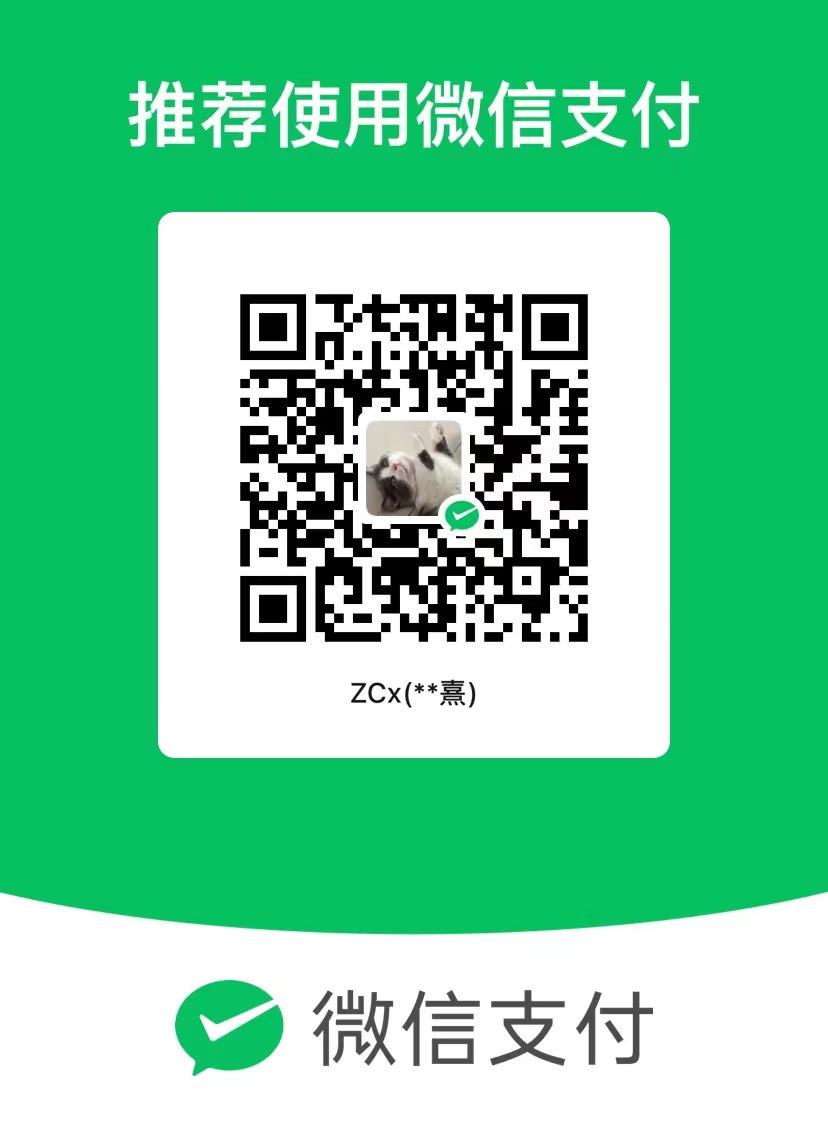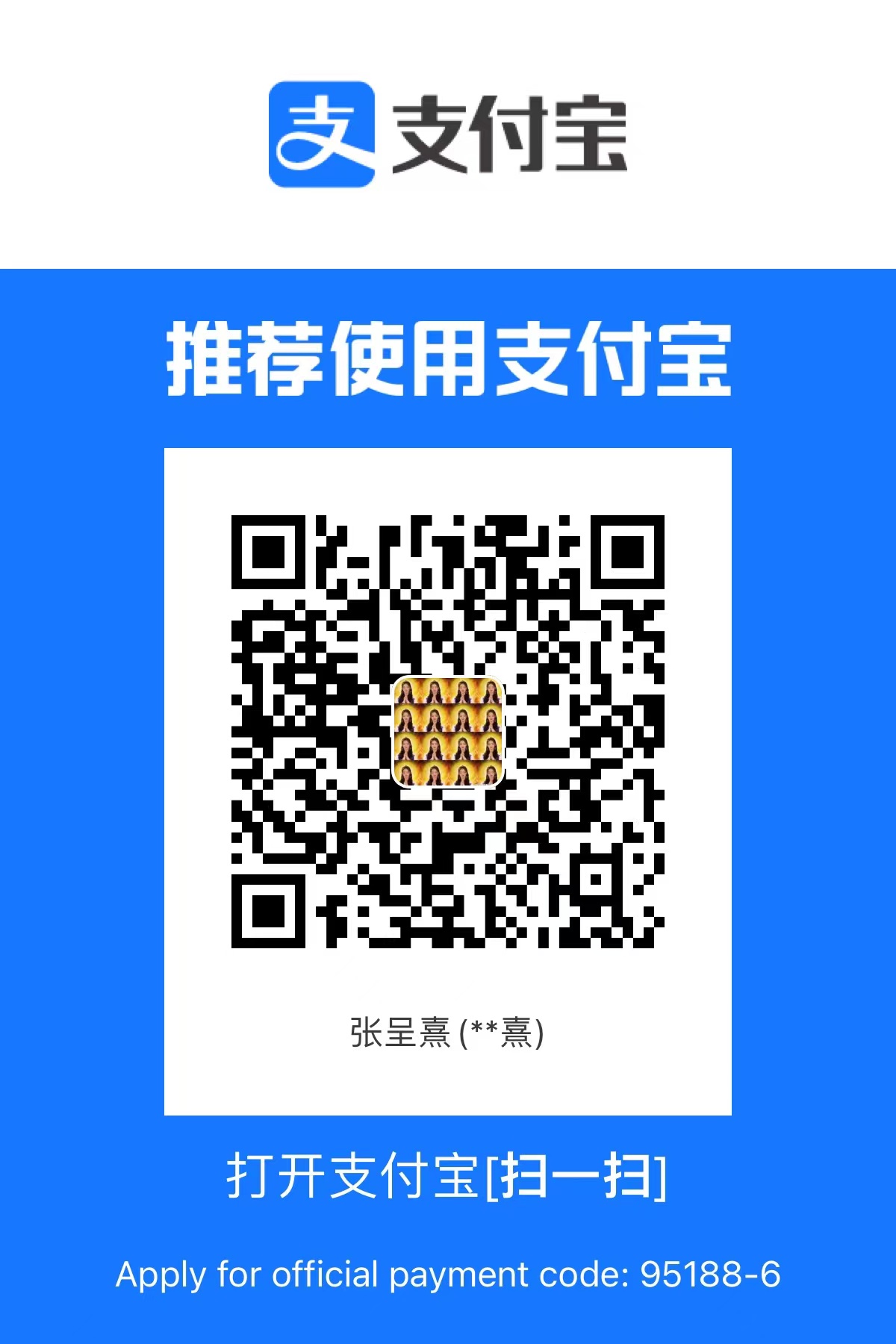背景
几年前就搭建了自己的 Github Page, 但当时搭建的时候, 博客文章没有上传到 Github, 只上传了生成的静态文件,而且没有自动部署的能力.准备重新提笔写博客,就重新搭一套.
目标
这次搭博客有如下技术目标:
- 搭建完成之后,只依赖 文本编辑+git 就能完成写作, 不需要其他依赖(尤其是node依赖)
- 文本内容上传 Github 之后自动部署.
- 任何其他人能够方便复刻这一套方案.
快速复刻本项目
创建站点
如果你也想搭建一套博客,而不想折腾环境,可以直接 Fork 本项目,然后改名为 username.github.io ,username 是你在 GitHub 上的使用者名称.
具体步骤为:
- Fork 本项目,fork 时可以将 orezzero.github.io 改为 username.github.io ,username 是你在 GitHub 上的使用者名称.
- 进入你的仓库, 进入 Action 页面, 确认 Action 功能已经被启用
- 删除
source/_posts(这里面是我的文章) 除了 template.md 的文件,删除sources/images/中的图片, 修改source/about/index.md然后提交代码 - 等待 Action 完成 (第一次跑pages build and deployment会失败,别管他)
- 在你的仓库中进入 Settings > Pages > Source,并将 branch 改为 gh-pages。(在第一次提交代码之前,这个配置无法修改)
- 手动触发 Action 中的 Pages action 或者提交一个修改触发 Action,等待 Action 完成
- 访问 username.github.io 就能看到你的站点了
https://easyit-blog.github.io/ 就是这么创建出来的.
本项目有一些区别于原生 Next 主题的定制化配置, 可以参考 PR Modify theme settings #1 来自定义你的主题.
写作
在 source/_posts 文件夹中创建 markdown 文件. Hexo 对于 md 的格式有一定要求,需要用这种格式开头:
1 | --- |
这个头部后面就可以书写正文了.
技术细节
如何从零开始搭建 Hexo
我使用了 Docker 来初始化项目. 首先我通过 Dockerfile 创建了一个 Hexo 镜像, 启动这个镜像就会构建 Hexo 的基本环境到 /blog 目录下. 然后我将容器中的 /blog 目录拷贝出来. 基本环境就搭建好了.
1 | 构建 docker 镜像 |
1 | 启动 docker 容器 |
1 | # 拷贝 |
本地启动 Hexo Server
按上节构造好镜像之后, 使用 docker-compose 配置文件启动 docker-compose 即可.
需要将配置文件放在 hexo 目录, 并在这个目录执行 docker compose 命令.
1 | 启动 docker compose |
1 | 关闭 docker compose |
自动部署
自动部署完全照搬了官网的 在 GitHub Pages 上部署 Hexo 十分简单.
自动部署在网上有很多教程, 但是这些教程都没有官网的简单可靠.
遇到的坑
- 主题文件夹
themes/next没能成功上传到 github 上,导致编译不出静态页面.
参考文档
Next 主题文档站: 这个网站比较重要,很多配置可以参考这里的文档.
Hexo 官网
在 GitHub Pages 上部署 Hexo
建站